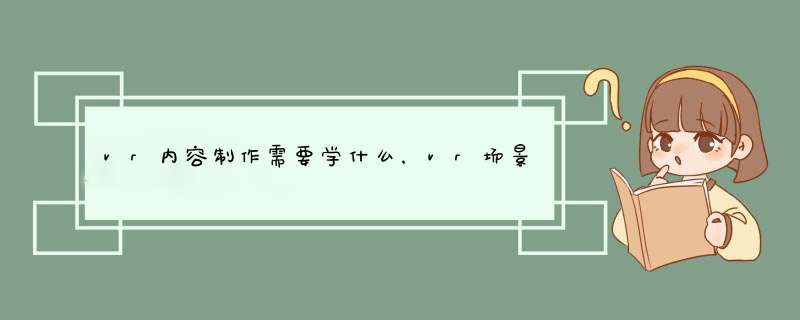
而正是由于VR虚拟现实的这种特性,引发了很多即可科技空的浓厚兴趣,纷纷投身到VR内容的制作当中。
那么我们一般人有没有可能也加入到VR内容制作的行列中呢,当然可以,在各式各样的VR内容中,VR全景的制作相对简单,下面就就让我们来一起了解一下。
一、什么是全景简单的来说,全景就是将多张图片或视频按照一定的投影方式(projection),比如说Equirectangular,或是墨卡托投影(Mercator)、Equisolid投影等方式进行拼接,最终形成一个360度围绕观察者图像。
这几种投影方式各有各的优缺点,不过最常见的是Equirectangular,具体的大家可以参见自家的世界地图。
传统上的做法一般是将2-8张的鱼眼图像或者是不定张数的普通照片进行拼合,拼合后可以生成球形全景图或者立方体全景图,不过随着技术的进步,全景图的制作也简单了起来,比如说,现在的手机里基本上都加入了全景拍摄的功能,大家只要举着手机原地转上一圈就可以很轻松的拍摄出全景照片。
比全景图片更进一步的就是全景视频,全景视频与全景图的制作方式并没有本质上的区别,基本上都是将多个鱼眼相机拍摄的视频通过软件进行拼接与融合。
二、准备拍摄方案一:多机组合拍摄代表机型:6*GoPro、8*GoPro……等摄影辅助:三脚架或独角架必须后期软件:Autopano Video Pro/AutopanoGiga(免费试用版,有水印限制,以及只能输出30秒的视频)优点:拍摄制作出的视频帧率高,清晰度好,适合高速运动的环境,以及一些特效慢镜头拍摄缺点:移动便携性不好,而且机器 *** 作比较复杂,会产生相当多的后期工作,PS:机位越少成品视频中的拼接缝也就越明显,反之则越不明显,但是更多的机位会造成硬件成本飙升。
方案二:VR全景摄像机代表记性:三星Gear360、Insta360……等摄影辅助:三脚架或独角架必须后期软件:无优点:轻巧便携, *** 作简单,全景视频可直接输出,拍摄效果良好,适合一般大众使用。
缺点:受到本身硬件性能的限制,视频帧速与码率不能令人完全满意,在高速运动中拍摄效果较为一般以上就是现如今比较流行的两种全景视频拍摄方案,这两种方案各有优缺点,具体如何选择,还要看拍摄者面临的环境。
三、开始拍摄以Gear 360为代表方案二的准备与拍摄工作都很简单,用户只要开机,设定好拍摄的分辨率,就可以开始录制全景视频了。
而方案一的GoPro则比较复杂,下面就让我们来详细介绍一下。
这套全景拍摄方案其实是由6个独立的GoPro相机组合而成的,所以拍摄前需要对6个相机分别进行设置。
值得注意的是,这几个相机的设置参数,尤其是帧率大小等一定要相同。
另外,一般建议要将GoPro相机的各项自动功能关闭,全部进行手动设置,并且要确保各相机的参数统一。
设置好之后手动或通过遥控器同时打开所有的相机,就开始拍摄了。
全景视频拍摄,大多采用独脚架来放置摄像机,因为VR摄像是360全景,相机脚架也是会被拍摄进画面中的,这就会破坏虚拟现实的整体感觉。
采用独脚架,是因为它在画面中所占的面积要比三脚架小很多,在后期更容易擦掉。
我们在看全景视频的时候,如果低头看脚下,经常会发现有一片地方很不自然,或者被覆盖上制作者的LOGO图标,那个位置实际就是遮掩的脚架位置。
在用GoPro方案进行拍摄的时候,因为它是6个独立相机在工作,所以还要考虑后期这几个相机拍摄视频同步的问题(毕竟6个相机开机很难做到完全同时)。
主要有两种解决方法,一种是全部开机后对着摄像机不同的方向响亮地拍几下掌或是大喊一声,总是是要给后期拼接处理的软件一个明确的声音同步信号,这样在后期的时候可以通过声音对视频进行同步;还有一种就是快速转动摄像机,这样可以在后期通过画面进行同步。
另外,专业的全景摄影可能还要考虑灯光布景等问题,不过普对于通爱好者来说一般没有太多条件,使用自然光其实也可以应付了。
四、后期处理Gear 360拍摄后的视频可以直接当作成品之用,用户最多只需要略加剪辑,诸如添加背景音乐,剪掉不要的部分,就可以直出输出观看。
而采用GoPro的方案一则还有很多后期工作要做。
以6机GoPro为例,它有6个摄像头,所以每拍摄1条全景视频就会产生6段素材,将这些素材导入Kolor Autopano Video(Kolor软件公司已被GoPro收购)进行缝合编辑,从而形成一个完整的360度的全景视频。
通过GoPro的导入向导,或者直接手工从摄像机的存储卡中将拍摄的视频拷贝到电脑中。
所有要缝合的视频必须要放在同一个文件夹之内。
将这几个视频文件直接拖放到Autopano Video软件界面中,即可快速导入这些视频。
点击工具栏中的同步按钮(Synchro)打开同步窗格,上面是需要校准的时间段,软件默认为30秒,下方分别是“Use audio to synchronize(通过声音同步)”和“Use motion to synchronize(通过运动同步)”两个按钮。
前面拍摄过程中我们介绍过开始时要不同方位拍几下掌,以及快速转动摄像机,就是为了要用到这里进行同步的。
分别点击这两个按钮,可以看到几段视频的开始时间有所改变,这是自动同步后的结果,最后点击下面的Apply(应用)按钮确认即可。
接下来点击上方的Stitch(缝合)按钮,在打开的缝合窗口进行一些设置,再点击其中的“Stitch”按钮,将打开缝合相关的工具以及一个预览窗口,可以看到几个视频已被整合到一起,在下面可以进行各种调整。
另外,点击预览窗口左下角的“Edit(编辑)”按钮,还可以调用同属Kolor公司的Autopano Giga软件,在这里可以对全景视频进行各种校正编辑,通过手动的方式来弥合拼接缝,保存后返回到Autopano Video中,即可渲染输出了,一个完整的全景视频至此制作完成。
以上就是拍摄一个VR全景视频的大致过程,当然在实际 *** 作中我们可能还会遇到很多的问题,但是这些问题如果要详细说那本文的长度可就会异常感人了,所以今天我们就暂时到这里,剩下的问题留给日后,在详细介绍。
欢迎分享,转载请注明来源:内存溢出

 微信扫一扫
微信扫一扫
 支付宝扫一扫
支付宝扫一扫
评论列表(0条)